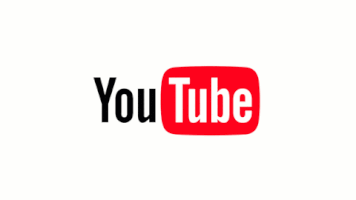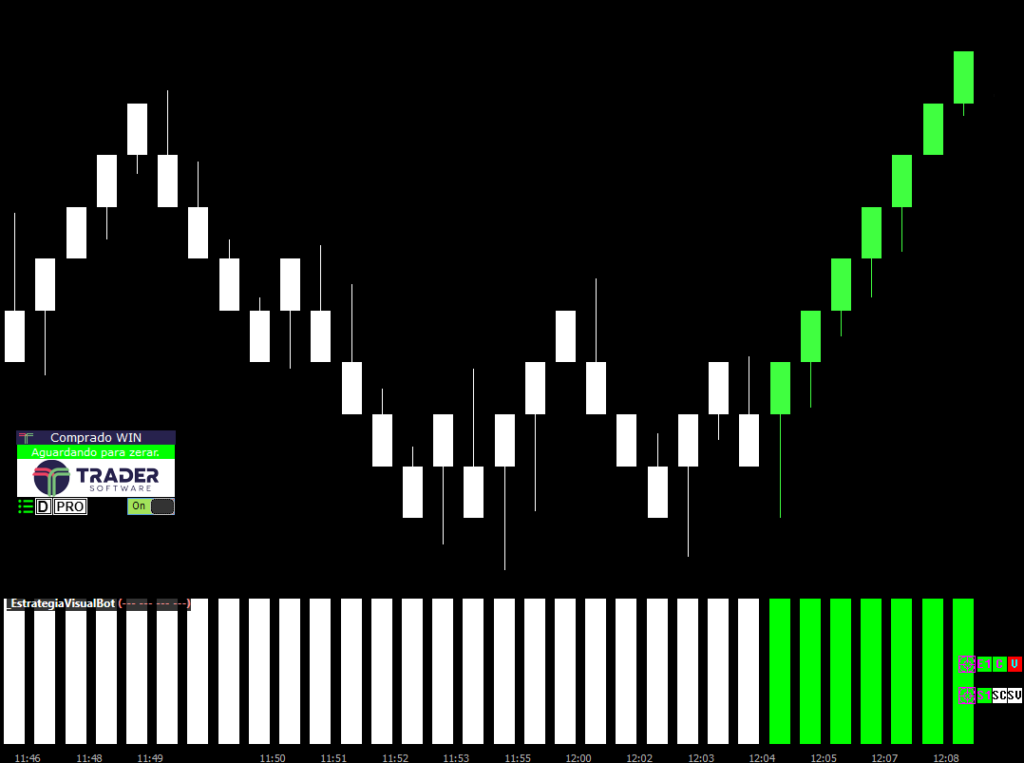
VISUALBOT - SUA ESTRATÉGIA AUTOMATIZADA DE FORMA SIMPLES E VISUAL
Automatização Daytrade utilizando ProfitChart® e outros. Automatização simples de indicadores e regras de coloração (Renko, candles, etc)
Automatize sua própria estratégia!
Não dependa somente de robôs e estratégias fechadas do mercado. Crie sua própria estratégia e automatize você mesmo!
Automatize o Profit de maneira mais intuitiva e com menos necessidade de programação.
Configuração simples e visual
Simplesmente arraste os pontos onde o VisualBot deverá ler as condições de entrada e saída. Defina os pontos de clique também arrastando os mesmos sobre os botões de Compra, Venda e Zerar na Plataforma. Configure opções extras para adaptar o VisualBot para seu operacional e pronto, basta ligar.
flexibilidade total
Utilize o VisualBot com praticamente qualquer plataforma. Todos os tempos gráficos (assim como gráficos Renko, Pontos, Ticks etc) podem ser utilizados. É possível também combinar com as demais ferramentas da plataforma, como Trailing Stop, ordens OCO (one cancels other), gerenciamento de risco, etc.
Elimine o fator emocional e falta de disciplina nos Trades
As operações automatizadas são tendência mundial. Garantem a execução exata da estratégia, sem erros, atrasos ou qualquer outro fator humano.
aumente sua consistência
Uma estratégia (desde que a mesma seja assertiva) sendo executada de forma automatizada atinge consistência e resultados bem superiores em relação à operações manuais.
confiabilidade e experiência
O VisualBot é o MAIS PODEROSO automatizador do mercado. Conta com melhorias constantes e já completou mais de 5 anos de sucesso, com milhares de usuários e parceiros que atestam a precisão e confiança dos nossos softwares. Participe do nosso grupo no Telegram e comprove!
Diversas estratégias e regras de coloração
Alguns usuários programam suas próprias estratégias. Outros utilizam uma entre as centenas existentes (nativas da plataforma ou que podem ser baixadas na Internet). Excelentes estratégias de parceiros da Trader Software podem ser avaliadas também de forma gratuita.
versões e funcionalidades
O VisualBot possui avaliação gratuita de 7 dias, incluindo as funcionalidades da versão PRO.
Não é necessário informar cartão de crédito ou outras informações de pagamento durante a avaliação gratuita.
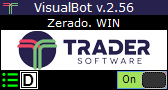
VisualBot
R$ 80
MENSAIS
- 7 dias de avaliação gratuita (sem necessidade de informar dados de pagamento)
-
Até 9 pontos de leitura de Entrada
(infinitas combinações de pontos personalizáveis) -
Até 6 pontos de saída
(diversas combinações possíveis) - Fácil visualização e movimentação dos pontos de leitura e clique na tela (basta clicar e arrastar)
- Leitura da posição em aberto na Plataforma (detecta se comprado ou vendido), permitindo aguardar a saída da operação por ordem OCO
- Configuração de Inversão (direta ou zerar e depois inverter)
- Diversas opções para aguardar ao ligar ou após zerar
- Opções de reentrada (aumento de posição)
- Salvar imagem (Print da tela) de cada operação
- Criação de perfis (permite configurações diferentes para cada ativo ou estratégia)
- Configurar sons para cada operação
- Horários de início, limite de entrada e zerar. Três intervalos para não operar
- Sem limite de quantidade de VisualBot (perfis) simultâneos (Atenção: ao utilizar mais de um VB no mesmo computador, a performance pode ser reduzida a depender da configuração do Profit e/ou do computador)
- Gerenciamento de risco básico por ativo (máximo de entradas na mesma direção, máximo de entradas totais)
- Alerta Básico (somente tipo de operação) no SmartPhone ou SmartWatch
- Suporte ilimitado

VisualBot
PRO
R$ 95
MENSAIS
- Todas as opções básicas e mais:
- Possibilidade de leitura de até 02 medidores de pressão (quantidade/ofertas/agressor) e filtrar operações de acordo com o percentual definido
- Integração DDE com a Plataforma, permitindo definir preço mínimo para compra e/ou máximo para venda
- Variômetro - indicador exclusivo capaz de detectar movimentos rápidos ou ajudar a detectar consolidações
- Pontos especiais (ações livres, configuráveis, como por exemplo aumento de posição)
- Botões adicionais de entrada (podem ser utilizados para clique adicional em uma segunda plataforma)
- Gerenciamento de risco avançado por ativo: Definir Gain ou Loss máximo (por Perfil ou Ativo), máximo de Gains, máximo de Losses.
- Alerta Avançado no SmartPhone ou SmartWatch: informa se foi Gain ou Loss e o resultado financeiro (aproximado)
REQUISITOS MÍNIMOS
Download
Suporte completo
Oferecemos suporte completo através do nosso grupo aberto no Telegram:
https://t.me/visualbotbr
Acesse a seção de suporte e veja vídeos, downloads adicionais e Perguntas Frequentes (FAQs).
Depoimentos




Suporte - telegram
SUPORTE - VÍDEOS TUTORIAIS
Visite e se inscreva no nosso Canal do Youtube para acompanhar as novidades:
SUPORTE - ARQUIVOS AUXILIARES
SUPORTE - PERGUNTAS FREQUENTES - FAQ
Confira se sua dúvida já não está aqui. As mais comuns já estão explanadas de forma simples.
Sim, é possível executar mais de um VisualBot no mesmo computador, um para cada ativo (ou no mesmo ativo, diferentes estratégias).
Na tela de configuração do VisualBot, digite o nome dos novos perfis e então clique em “Adicionar” (Ex: “Dólar” e outro “Índice”).
Clique em “Ativar Perfil” para abrir um novo VisualBot com o novo perfil criado.
Inicialmente, os novos perfis terão a mesma configuração do Perfil aberto.
Ao iniciar novamente o VisualBot, os perfis poderão ser selecionados na tela de login.
A partir deste momento as alterações feitas nesse novo perfil (pontos de leitura, botões, posição, etc) ficarão exclusivas para o novo perfil selecionado.
Mais de um VisualBot pode ser executado no mesmo computador utilizando a mesma licença.
Para uso simultâneo em computadores diferentes, será necessário uma licença (cada uma com um e-mail) para cada.
É possível utilizar o mesmo ativo em duas janelas. Mas pode acontecer de uma operação atrapalhar a outra (se for a mesma conta, se VisualBot zerar, vai zerar o outro também).
Para uso do ativo em duas janelas/estratégias, é recomendável utilizar “Posição da plataforma” e marcar a opção “Detectar posição aberta manualmente”.
Dessa forma, um VisualBot irá identificar quando já estiver posicionado (manualmente ou entrada do outro VisualBot) e então aguardar.
Atenção: ao utilizar mais de um VB no mesmo computador, a performance pode ser reduzida a depender da configuração do Profit e/ou do computador.
Vídeos:
Tutorial VisualBot – Perfis de Configuração
https://youtu.be/zq9zaPK1fCo
Tutorial VisualBot – Preparação da Plataforma
https://youtu.be/9BS8qlLRjpQ
Nas configurações de entrada, a opção “Aguardar ao ligar ou sair de uma operação” permite diferentes gatilhos para se aguardar ao ligar o VisualBot ou após zerar uma operação.
A opção “Aguardar Mercado estável” significa aguardar não estar nem na condição configurada para Compra nem na condição configurada para Venda. Dessa forma, se a opção estiver marcada, caso a estratégia esteja em posição de compra ou venda o VisualBot não vai entrar imediatamente. O VisualBot irá aguardar não estar nem em situação de Compra nem de Venda, para só então se armar novamente e aguardar. Na próxima condição de Compra ou Venda aí então ele irá entrar.
Essa opção é útil dependendo da estratégia, caso o usuário não deseje várias reentradas consecutivas após sair da operação.
É possível definir também uma cor em um Ponto de Início (PI) para que o VisualBot entenda que deve esperar essa cor para só então começar. Basta selecionar “Aguardar cor especificada no Ponto de Início (PI)” e configurar a cor que o VisualBot deve aguardar nesse ponto “PI”.
Outra alternativa é a opção “Aguardar primeira mudança de cor no Ponto de Início (PI)”. Nesse caso, não será especificada uma cor. o VisualBot vai identificar a primeira mudança de cor (independente de qual cor) para então iniciar.
Essas opções podem ser utilizadas somente ao ligar o VisualBot como também após cada operação (após zerar).
O VisualBot irá mostrar a mensagem “Aguardando estabilizar” até a condição configurada nessa opção ocorrer.
Vídeo:
Tutorial VisualBot – Opções de Entrada
https://youtu.be/VUNk_Xs7sTY
Os medidores devem ser configurados conforme o esquema:

Vídeo:
Tutorial VisualBot – Opções PRO
https://youtu.be/QyXSwbvnS98
É altamente recomendável que fique em execução SOMENTE o VisualBot e a plataforma, e que o usuário NÃO utilize o computador nem o mouse enquanto o VisualBot estiver ligado. Isso porque quando for a hora de entrar ou sair de uma operação, o VisualBot vai tentar capturar o mouse, colocar na posição do botão correta e efetuar o clique. Se o mouse estiver em movimento, o botão poderá não ser pressionado, não entrando ou não saindo da operação.
Considere utilizar na Nuvem, veja FAQ Nuvem.
No dia seguinte ao final da avaliação gratuita de 7 dias aparecerá a tela de Contratação para efetuar a assinatura.
A forma preferencial para assinatura do VisualBot é via Pagar.Me.
Valores: Versão básica – R$ 80/mês; Versão PRO – R$ 95/mês
Na tela de contratação será possível selecionar pagamento com cartão de crédito (assinatura – pagamentos mensais automáticos) ou por PIX (pagamento único, será possível selecionar o período).
Após o pagamento, a ativação é automática e imediata (basta aguardar após o pagamento, mantendo a tela de contratação aberta).
É possível cancelar a assinatura a qualquer momento (antes da renovação automática), na aba “Assinatura” nas opções do VisualBot.
Ao cancelar, o VisualBot continuará funcionando até o último dia do período contratado.
Caso não consiga cancelar (ou se for assinatura PagSeguro) basta solicitar cancelamento por e-mail ([email protected] ) ou qualquer outro de nossos canais de atendimento.
Possíveis causas:
- Existe uma opção no Profit que faz com que o candle/histograma mude de cor ao passar o mouse por cima.
Recomendamos fortemente desabilitar essa opção, seguindo os passos a seguir:
Menu Ferramentas / Configurações / Gráfico / Desmarcar: Habilitar destaque (efeito luminoso) nos gráficos
É necessário recapturar todas as cores, para que sejam capturadas corretamente. - Horário
Caso apareça no VisualBot a mensagem “Fora horário”, o horário está configurado de forma errada.
Note que mesmo no Replay, ele obedece o horário do computador. Se quiser que opere sempre, colocar o horário para 00:00 as 23:59 - Cores dos pontos de Entrada mal capturadas
Capture corretamente a cor de Compra e a cor de Venda de cada Histograma. Verifique em cada Ponto se mostra a cor correta.
Exemplo: No Ponto1, aparece um “C”, a cor de fundo será a cor que deverá ser lida para Compra. Mesmo para a cor de Venda no “V”. - Observar as cores de fundo no números dos Pontos (cor atual sendo lida)
Cada Ponto tem um número (1, 2, 3, etc..) corresposte à cor sendo lida no nomento.
Se a cor de fundo nesse Ponto for igual à Cor de Compra (letra “C”), este ponto está ok para Compra (se estiver em uso somente um ponto, irá disparar o clique). Idem para cor de venda “V”.
Verifique se está capturando a cor correta ou está por exemplo mal posicionado - Conferir a opção”Aguardar mercado estável”. Usar somente se entender como funciona (ver FAQ do Mercado Estável)
- Verificar se os Pontos de botões (com as letras “C”, “V”, “I”, “Z”) estão centralizados corretamente nos respectivos botões
- Verificar se não houve mensagem de erro na Plataforma (VisualBot disparou o clique, mas por algum motivo na Plataforma não foi aceito)
- Caso tenha verificado todos os itens, nos envie um Print (preferência para PrintScreen e não foto da tela) de toda a tela, mostrando os Pontos, VisualBot e Plataforma.
Vídeo:
Tutorial VisualBot – Opções de Entrada
https://youtu.be/VUNk_Xs7sTY
Essa opção permite que o VisualBot, após um entrada de compra ou venda, monitore a posição em aberto na plataforma, monitorando até que a posição esteja zerada (muito útil para quem utiliza ordens OCO, por exemplo). É muito importante configurar corretamente, conforme esquema:
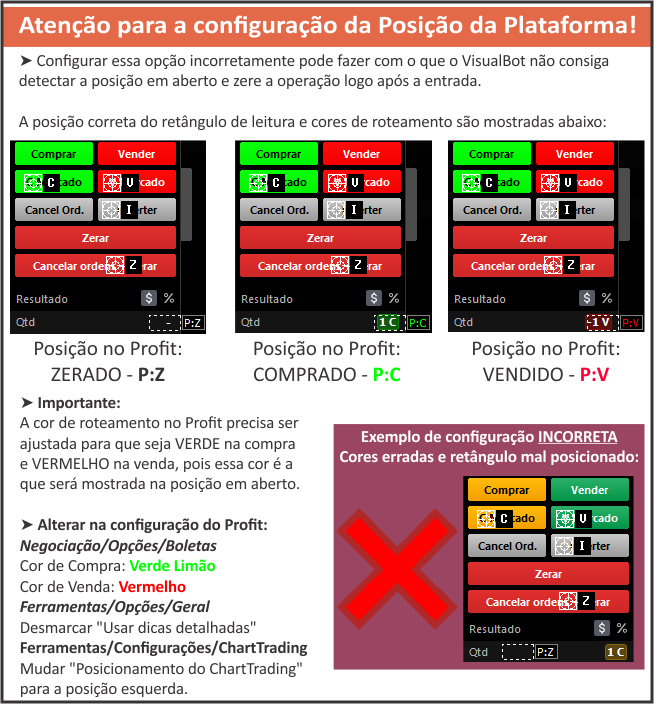
Vídeo:
Tutorial VisualBot – Opções de Saída
https://youtu.be/A1wpZkolfCM
Ao se utilizar a opção “Usar Ponto de Reentrada”, o usuário poderá configurar um ponto (Ponto “A”) em uma estratégia que esteja programada para mudar de cor cada vez que deve haver aumento de posição.
Exemplo: A estratégia onde o ponto foi configurado muda de azul para branco cada vez que for para aumentar a Posição.
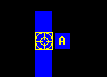
Ao Comprar, o VisualBot verificou que estava azul no Ponto de Reentrada configurado pelo usuário. Caso mude para branco, ele clicará novamente no botão de Compra. Se voltar a ficar azul, ele clicará mais uma vez no Botão de Compra.
Observação importante: Não importa qual a cor estará neste ponto. A cada mudança de cor, ele clica no botão da operação em andamento (Compra ou Venda).
A utilização de VM ou VPS (Virtual Machine ou Virtual Private Server, isso é, Desktops Virtuais ou servidores na nuvem) é bastante recomendada, visto que a velocidade e a disponibilidade é consideravelmente maior. É muito raro acontecer problemas de queda de energia ou Internet, por exemplo. Além disso, se a VM for no Brasil, a latência é muito baixa, isso é, a velocidade de conexão com os servidores da Plataforma e bolsa é altíssima. Outra vantagem é que o PC fica disponível para outros usos.
Esse serviço não é da Trader Software e poderá ter custo extra.
Recomendamos a Trader Host, parceiro com serviço de VPS/VM voltados para Traders, solução descomplicada e muito eficiente para utilizar VisualBot com Profit na Nuvem.
Vídeo de demonstração:
https://youtu.be/HpTntfPi1cE
Site da Trader Host:
http://trader.host/visualbot
.
O próprio usuário deve configurar para que possa entender bem o funcionamento e poder ir fazendo as adaptações/intervenções necessárias.
Temos vários vídeos no site e também o canal de ajuda no telegram.
Pode parecer um pouco difícil/diferente no início, mas após algumas utilizações (sempre iniciar em conta demo) fica bem fácil e intuitivo.
O VisualBot faz a leitura do que a estratégia ou regra de coloração informa. Por exemplo, se pintar o bloco de verde, ele pode clicar em comprar.
Sendo assim, qualquer regra de coloração que estiver bem definida e bem configurada, da maneira que o VisualBot precisa para ler e disparar os cliques, pode ser utilizada.
Se for exclusivamente uma Regra de Execução (somente plota “Buy” e “Sell” no gráfico) ela precisará ser alterada para que seja também uma regra de coloração. Será necessário então ter o código fonte da Regra de Execução e ter conhecimento na programação do Profitchart.
O funcionamento do VisualBot durante o período de avaliação e depois de contratado é exatamente igual, incluindo todas as funcionalidades PRO.
O que ocorre é que ao final da avaliação o VisualBot irá parar de funcionar, solicitando assinatura/contratação.
Os problemas durante a avaliação são geralmente relacionados à configuração e não ao fato de ser uma versão mais simples ou limitada.
A tela precisa estar ativa o tempo todo, o ponto de leitura e os botões da Plataforma visíveis para que o VisualBot possa fazer a leitura corretamente e também o envio do clique.
Se isso não for respeitado corre-se o risco de não entrar na operação, ou, o que é pior, a operação não ser zerada.
Sem internet ou energia, não só o VisualBot não funciona como também a plataforma, comprometendo seriamente as operações.
Considere utilizar na Nuvem, veja FAQ Nuvem.
As estratégias e regras de coloração parceiras estão disponíveis na seção de parceiros no nosso site:
https://www.tradersoftware.com.br/parceiros/
Esses grupos no Facebook também disponibilizam várias estratégias:
https://www.facebook.com/groups/estrategiasprofit
https://www.facebook.com/groups/estrategiasbacktestsprofitchart/
Lembramos que a Trader Software não garante nem se responsabiliza em relação ao resultado financeiro de qualquer estratégia utilizada com o VisualBot.
Suporte (horário comercial):
Grupo no Telegram: https://t.me/visualbotbr
Whats Suporte: 47 99229-1707
https://api.whatsapp.com/send?phone=554792291707&text=Ol%C3%A1%20Trader%20Software
Telegram Suporte: @Tradersoftwaresuporte
E-mail: [email protected]
Quando isso ocorre, a configuração de entrada está correta (os pontos e cores), portanto o VisualBot consegue entrar na operação. Mas a configuração de saída está mal configurada.
Revise na configuração, as “Opções de Saída” e informe a maneira que o VisualBot deve entender que a operação finalizou (ele precisa entender que a operação terminou para então poder entrar em outra). Pode ser por 1 ou até 6 pontos de cor (definir corretamente a cor para zerar Compra e a cor para zerar Venda), ou acompanhar a posição da plataforma (ver FAQ sobre) ou ainda por tempo.
Vídeo:
Tutorial VisualBot – Opções de Saída
https://youtu.be/A1wpZkolfCM
O VisualBot opera de maneira bastante lógica. Se estiver operando com apenas um ponto por exemplo, e aparece no Ponto 1 a cor de compra, ele manda o clique na posição configurada do botão de Compra. Da mesma forma ele vai obedecer sempre ao que foi configurado com outras opções.
Porém, até se pegar o jeito, é normal o usuário configurar de forma incorreta, ou ainda mudar a posição do indicador ou dos botões após a configuração, ou também outras telas passarem sobre os pontos de entrada.
Para entender o problema, recomendamos a gravação da tela durante as operações.
Ao visualizar posteriormente o vídeo de forma pausada, será possível entender porque o VisualBot não entrou ou porque saiu de forma diferente do esperado, e o próprio usuário poderá corrigir os erros.
Recomendamos o Software gratuito de gravação de tela oCam.
Para o VisualBot não importa o tempo gráfico (5 min, 10 min, etc..) ou se é gráfico atemporal (Renko, pontos, trades, range, etc..).
O histograma vai acompanhar o que foi selecionado para o gráfico, e o VisualBot faz a leitura das cores e dispara os cliques independente do tipo de gráfico escolhido.
Para utilizar o VisualBot com teclas de atalho, é necessário ter uma e apenas uma janela contida no Profit com o ativo que se vai operar.
Se nenhuma janela com o ativo selecionado for encontrada, aparecerá “Janela XXX não encontrada”. Se mais de uma for encontrada, aparecerá “Muitas janelas XXX”. Em ambos os casos, o VB irá pausar.
Por exemplo: se o ativo for o mini dólar, deve ter apenas uma janela contida com o ativo WDO****.
Isso é necessário para que o VB identifique a janela correta e que apenas nessa janela seja enviada a tecla de atalho.
Caso precise de mais de uma janela com o ativo a ser operado, as demais janelas devem ser livres: clicar no botão “Liberar janela” (próximo ao ícone de agrupar ou fechar janela).
O VisualBot se comunica com a plataforma de ordens por meio de cor, enviando o clique no local definido de acordo com a cor lida. Esse indicador ou estratégia a ser obedecida pelo VisualBot é de responsabilidade do usuário.
Portanto, se o usuário conseguir que a plataforma mostre essas cores em um ponto fixo para o VisualBot, e se a mesma possui os botões de Compra/Venda/Zerar, então será possível sim utilizar.
Na prática, porém, hoje a maioria dos usuários utilizam o ProfitChart® da Nelogica® pela maior facilidade de configuração e diversidade de regras de coloração disponíveis para esta plataforma.
Qualquer corretora pode ser utilizada.
O VisualBot para ser utilizado requer certa experiência e conhecimento tanto de mercado quando da plataforma de negociação. Isso porque é atribuição do usuário configurar o indicador, ter boa noção do momento de entrada e saída das operações e dos riscos envolvidos.
A Trader Software é uma empresa de desenvolvimento de Software, e não ministra cursos ou treinamentos. Mas existe centenas de materiais gratuitos na Web, YouTube e outros canais. O Usuário poderá também optar por cursos pagos, de sua preferência.
É altamente recomendável utilizar apenas a velocidade real (1x) durante o Replay de Mercado.
Com velocidades mais altas, o VisualBot até irá executar as ordens, porém com atraso na entrada e na saída.
E não por problema no VisualBot, mas sim porque o tempo está fora do real, deixado o resultado final bastante distorcido.
A versão PRO do VisualBot possui todas as funcionalidades da versão simples, e mais:
- Medidores de pressão:
A versão PRO permite acompanhar até 2 medidores de pressão do Profit (quantidade/ofertas/agressor).
É possível então definir comprar somente a partir de determinado percentual de agressão, ou só vender abaixo de outro percentual. - DDE:
DDE (Dynamic Data Exchange) permite que o VisualBot receba a cotação do ativo do Profitchart.
É possível então definir para somente comprar acima de um valor de cotação X, ou somente vender abaixo da cotação Y. - Variômetro:
Indicador de variação de pontos em curto espaço de tempo definido pelo usuário.
Pode ser usado para detectar movimentos rápidos do mercado.
Exemplo: O usuário pode definir o tempo em 5 segundos, e variação em ponto de 50 pontos.
Nesse caso o variômetro seria 10 (50/5). Pode-se definir para somente comprar com variômetro acima desse valor. - Gerenciamento de Risco:
Possibilidade de definir, para cada perfil do VisualBot (por exemplo um valor para índice, outro para dólar), valor financeiro para Gain e Loss. O VisualBot irá zerar e parar ao atingir tal valor.
Possibilidade de definir que o VisualBot pare após uma quantidade determinada de operações com Gain ou Loss ou um número total de operações. - Notificações no SmartPhone e/ou SmartWatch
As notificações no SmartPhone e/ou SmartWatch com valor de cada operação (valor do Gain ou Loss). - Pontos especiais:
Cada ponto especial é na verdade um par de pontos (Por exemplo 1L e 1C).
O ponto com o L é o ponto de leitura e o C do clique.
Servem para uma ação diferente (por exemplo, clicar em um botão de aumento de posição).
Podem ser configurados para ser ativados somente quando posicionado ou a qualquer momento.
Posicione o ponto L no local da leitura, e selecione a cor que ele deve aguardar (duplo clique na cor).
Ao ler a cor selecionda nesse ponto de leitura, um clique será dado no seu par, o ponto C correspondente. - Botões adicionais de entrada:
Ao invés de apenas um ponto de Compra/Venda/Zerar/Inverter, com essa opção são criados pontos adicionais (Compra2/Venda2/Zerar2/Inverter2) que podem ser configurados em uma segunda plataforma.
Dessa forma, ao ler a condição de entrada em compra, por exemplo, o VisualBot irá clicar no botão de Compra tradicional e também no botão de Compra adicional.
Vídeos:
Tutorial VisualBot – Opções PRO
https://youtu.be/QyXSwbvnS98
Tutorial VisualBot – Gerenciamento de Risco
https://youtu.be/pGKkrMbn16s
Na tela de login, selecionar a opção “Alterar senha”.
Informar o e-mail e clicar em OK. Será enviado um código com 5 caracteres por e-mail, copie o código na memória (control+C).
Volte no VisualBot, digite a nova senha, repita a mesma senha no campo seguinte.
Clique no campo do código, e cole o código da memória (control+V).
A mensalidade do VisualBot é R$ 80.
Já para a versão PRO a mensalidade é R$ 95.
Avaliação gratuita (sem necessidade de cartão de crédito) de 7 dias.
A avaliação gratuita inclui todas as funcionalidades PRO.
Basta fazer o download no site, instalar, e a avaliação é iniciada automaticamente:
http://www.tradersoftware.com.br/visualbot/
O VisualBot precisa que a escala do Windows esteja em 100%, isso é, sem “Zoom”.
Principalmente monitores 4k por padrão tem um fator de escala bem maior, caso contrário os ícones e demais informações ficam muito pequenas na tela.
Porém, a diferente de 100% afeta a captura dos pontos, posição para clique e consequentemente o funcionamento do VisualBot.
Deve-se mudar no Windows – Painel de Controle / Sistema, alterando para 100% o item “Alterar o tamanho do texto, dos aplicativos e outros itens”
Para que o VisualBot tenha um ponto fixo para leitura da regra de coloração, deve-se criar um histograma com tamanho fixo.
O download do histograma está disponível no link:
https://www.tradersoftware.com.br/downloads/__VisualBot_Histograma.psf
Vídeo mostrando a importação e configuração:
Tutorial VisualBot – Preparação da Plataforma
https://youtu.be/9BS8qlLRjpQ
O VisualBot precisa de instruções coerentes e não conflitantes para operar.
Esse erro indica que ele está ao mesmo tempo lendo duas instruções diferentes (conflitantes), por exemplo entrada em compra e também saída, o que não tem sentido. (se não fosse essa proteção, nesse caso, ele ficaria comprando e zerando sem parar).
Esse erro pode ocorrer quando estão sendo feitas leituras em histogramas diferentes. Em um histograma está dando uma instrução (compra, por exemplo), e em outro já está dando a outra instrução (zerar, por exemplo).
Uma dos exemplos de configuração incorreta é estar usando “Saída1 OU “Saída2” e um dos pontos/histogramas de saída já estar com a cor de saída no momento que apareceu a cor de entrada no(s) ponto(s) de Entrada.
Recomendamos gravar a tela (com OBS Studio ou outro software) e examinar o vídeo pausadamente. Será possível ver as duas condições conflitantes acontecendo ao mesmo tempo.
Caso deseje, ao invés de desligar e mostrar o erro, o VisualBot pode tentar somente pausar.
Para isso, basta marcar em opções de entrada a opção: “Pausar ao invés de desligar em casos de conflito”.
Com essa opção, o VisualBot tentará aguardar (pausar) até que apenas uma das condições esteja sendo lida para então agir. Usar essa opção com cuidado, pois pode gerar várias entradas.
O VisualBot precisa fazer a leitura das cores para entrada (Compra/Venda) e saída em um ponto fixo da tela.
Sendo assim, como as indicações de entrada de estratégias de execução (buy/sell) aparecem em posições não previsíveis no gráfico, não é possível fazer a leitura e automatizar com o VisualBot.
É necessário alterar a estratégia (no editor de estratégias do Profitchart) para que a estratégia seja mista, regra de coloração e estratégia de execução.
Dessa forma a regra de coloração poderá ser aplicada no histograma onde o VisualBot poderá fazer a leitura.
Na verdade os pontos do VisualBot não mudam de lugar. Ficam exatamente nas coordenadas da tela onde foram posicionados.
O que acontece é que em alguns momentos o Profitchart sim muda a tela do ChartTrading.
Após informar a senha, por exemplo, a área diminui (os botões são “puxados” para cima).
E também no replay ou leilão, uma barra horizontal é adicionada na parte superior (os botões são então “empurrados” para baixo).
Para evitar isso, basta sempre colocar primeiro a senha, e depois configurar os pontos. E também ter perfis diferentes (após o deslocamento) para replay.
O VisualBot trabalha na ordem de milissegundos. Habilite em “Opções gerais” a opção “Habilitar mostrador de velocidade”.
O tempo de atualização (processamento) será mostrado na tela principal do VisualBot em uma escala de 0 a 10, sendo 10 o mais rápido possível.
Se o tempo mostrado estiver constantemente abaixo de 7 (é normal ter oscilações rápidas), talvez (apenas se for uma estratégia que exija muita velocidade) seja necessário:
– Reduzir a quantidade de pontos;
– Reduzir a quantidade de VisualBot simultâneos;
– Melhorar a performance do computador (processamento e memória).
Se esse tempo estiver normal, marcando de 7 para cima, o problema não é no VisualBot.
O VisualBot está enviando o clique muito rápido, e, por algum outro motivo, a ordem está demorando para ser executada na Plataforma. Prováveis causas:
-Os botões de compra e venda não estão “À mercado” e a ordem está sendo pendurada;
– Conta simulador – os servidores de simulação (conta demo) da Nelogica são diferentes da conta real. Acontece bastante (principalmente em finais de semana, onde a demanda é maior) da ordem demorar para ser executada após o clique, tanto em entradas manuais quanto com o VisualBot;
– Replay maior 1x – para testes no Replay, a velocidade precisa SEMPRE ser 1x. Ao executar o replay de forma acelerada, tanto as entradas quanto saídas serão sempre longe do preço da primeira aparição da cor, alterando completamente os resultados;
– Tamanho de Box Renko muito pequeno (até 4R no dólar e até 8R no índice): Muitas vezes o mercado tem movimentos muito rápidos (Players “limpando” o Book). Com Box Renko pequeno, pode ser que de uma só vez sejam plotados vários boxes de uma vez só. É possível por esse motivo que o box que tenha a cor de entrada nem chegue a aparecer no ponto de leitura (já aparece “atrasado”). Nesses casos é impossível (por mais que o VisualBot seja rápido, mas é uma questão de mercado) entrar exatamente no preço onde apareceu a cor.
Prováveis causas:
– Usuário utilizando o mouse no momento do clique e o VisualBot não conseguiu capturar o mouse para clicar;
– Mouse como canhoto na configuração do Windows (clique padrão é definido como botão direito): Selecionar em opções gerais do VB o “Modo Canhoto”
– Tempo de MouseDown (tempo que o mouse fica pressionado, para baixo) curto. Mudar em opções gerais do VB “Tempo de MouseDown” para 150ms;
Uma solução que resolve em muitos casos é em “Opções Gerais” do VisualBot, marcar a opção “Modo alternativo de clique”
Caso o problema persista, em alguns raros casos é por um Bug no Profit, e a única solução é reinstalar o Profit.
As informações e ações abaixo, recomendadas pela Nelogica, são também válidas para uso do VisualBot:
Quais são os requisitos mínimos para execução do Profit:
https://ajuda.nelogica.com.br/hc/pt-br/articles/360044737391-Quais-s%C3%A3o-os-requisitos-m%C3%ADnimos-para-execu%C3%A7%C3%A3o-do-Profit-
Verificando as condições do seu computador:
https://ajuda.nelogica.com.br/hc/pt-br/articles/4402400300571-Passo-1-Verificando-as-condi%C3%A7%C3%B5es-do-seu-computador
Desabilitando o Warsaw e antivírus:
Otimizando as configurações da plataforma:
https://ajuda.nelogica.com.br/hc/pt-br/articles/4402652391451-Passo-3-Otimizando-as-configura%C3%A7%C3%B5es-da-plataforma
Playlist Tutorial VisualBot:
https://www.youtube.com/playlist?list=PLPiJQB7sAp3DoQyTHVqMyNj9Egl1XsKhN
01-Preparação da Plataforma: https://youtu.be/9BS8qlLRjpQ
02-Opções de Entrada: https://youtu.be/VUNk_Xs7sTY
03-Opções de Saída: https://youtu.be/A1wpZkolfCM
04-Teclas de atalho: https://youtu.be/BQteWNRPV6U
05-Guia Chart Trading: https://youtu.be/hO-l3dM5FTo
06-Configurar Pontos: https://youtu.be/spI5xc61l1c
07-Perfis de Configuração: https://youtu.be/zq9zaPK1fCo
08-Horários: https://youtu.be/tTks9xIbWdw
09-Opções PRO: https://youtu.be/QyXSwbvnS98
10-Gerenciamento de Risco: https://youtu.be/2XG-yaeenC0
11-Opções Gerais: https://youtu.be/JIoEgZp1mtU
“SUGESTÃO” de configuração do VisualBot para regras de coloração com apenas 2 cores (de compra e de venda):
Em “Modo de entrada” selecionar “Entrada1”. Configurar as cores de entrada em compra e Venda em “Configurar Pontos”.
Em “Opção de Inverter” selecionar “Inverter pelo botão inverter” caso não use ordem oco ou então “Zerar e depois inverter” caso use.
(Caso use ordem OCO, marcar “Máximo de entradas na mesma direção” como 1 para que o VB entre somente uma vez em cada direção, para evitar reentradas).
Em “Aguardar ao ligar” selecionar “Aguardar primeira mudança de cor no Ponto PI” (para que não entre imediatamente ao ligar).
Em “Opções de saída” selecionar “Sair somente por tempo” e deixar desmarcado “Sair após tempo” (Dessa forma, o VB nunca irá zerar, apenas Inverter).